Solução de problemas do console virtual do iDRAC
摘要: Vídeo de instruções de gerenciamento de sistemas que aborda como solucionar problemas do console virtual do iDRAC.
说明
Este vídeo de treinamento aborda os princípios básicos da solução de problemas do console virtual do iDRAC.
Link para o vídeo do canal da Dell Technologies no YouTube:
Solução de problemas do console virtual do iDRAC
Cenário um: Porta 5900 ou não é possível acessar o Console virtual
Etapas a realizar:
- Abra o navegador e acesse https://iDRAC_ip:5900
- Ele deve apresentar uma tela branca informando que há um certificado nessa porta
-

-
Se você não receber essa porta de tela 5900 está sendo bloqueada e é um problema de rede/firewall
-
Podemos testar a partir de um sistema na mesma sub-rede para tentar provar ainda mais.
-
O DRAC pode ser religado usando racadm racreset
Cenário dois : plug-ins
Plug-in 1: HTML5- Na inicialização, faz um pop-up para validação de certificado
- Etapas a realizar:
- O tempo limite no pop-up do certificado é curto — a latência no ambiente pode afetar
- Se estiver usando o Internet Explorer, o iDRAC não poderá estar nas Configurações de visualização de compatibilidade
- Tente usar outro navegador ou limpar o cache, pois tudo está no navegador
: Aproveita o Java instalado para um plug-in real baixado nas etapas de
inicialização para executar:
- Certifique-se de que o Java esteja instalado
- Verifique a compatibilidade da versão java instalada – o iDRAC6 é compatível apenas com Java 8 u121 e mais antigo
- Tente HTML5 para confirmar se é um problema de plug-in Java
- Adicione o iDRAC à lista de sites de exceção no Painel de controle > Java > Security
- Em alguns casos, o Java é bloqueado pelo GPO
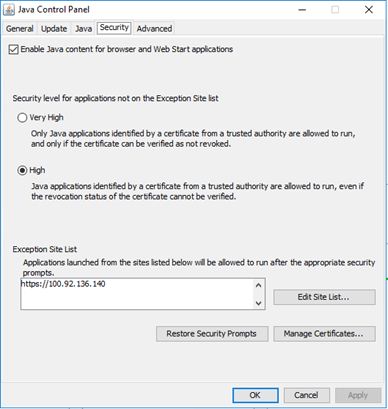
Plug-in 3: Processo do ActiveX
: Instalará um plug-in real para que o Internet Explorer use apenas no navegador Solução
de problemas:
- Certifique-se de que o ActiveX não esteja bloqueado pelo GPO/navegador
- Exclua o plug-in ActiveX do IE clicando em Tools > Manage Add-Ons. Deve estar em Barras de ferramentas e Extensões

-
Agora relançar o ActiveX
-
Como é um pop-up e um download, ele é o plug-in bloqueado mais comumente
Cenário três : configuração do iDRAC
Na interface do usuário do iDRAC, em Configuration > Virtual Console, certifique-se de que ele esteja ativado e configurado conforme esperado
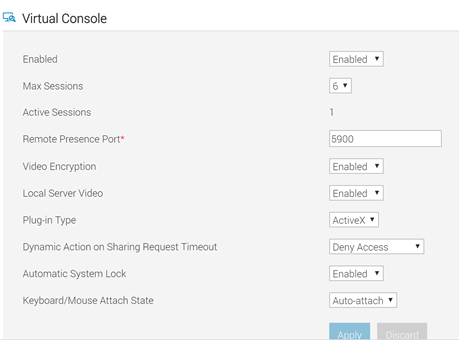
Cenário 4: O redirecionamento do teclado/mouse está falhando
Etapa 1 da solução de problemas – Configuração do iDRAC- Na interface do usuário do iDRAC, em Configuration > Virtual Console, certifique-se de que o estado de conexão do teclado/mouse esteja definido como Conexão automática
- Em alguns casos, desligue-o e ligue-o novamente para recuperar a funcionalidade.
- O redirecionamento do teclado/mouse funciona durante o POST? Em caso afirmativo, estamos falando de um problema no sistema operacional, provavelmente relacionado ao driver.
- Um teclado/mouse físico funciona? Se não, é um problema de hardware.
- Se um teclado físico funcionar, mas o redirecionamento do teclado/mouse do Console virtual não funcionar no POST ou no sistema operacional, execute racadm racresetcfg para reconstruí-lo do zero